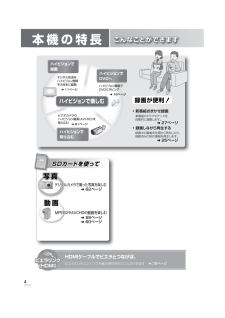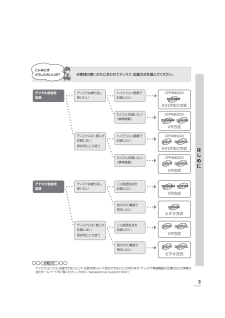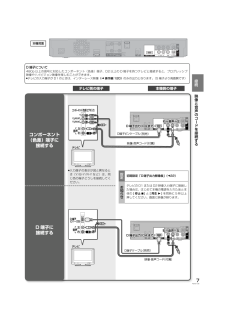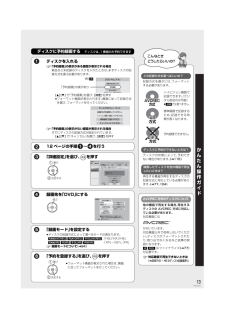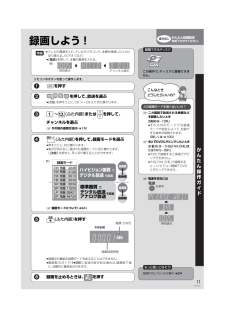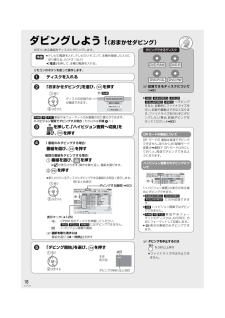Q&A
取扱説明書・マニュアル (文書検索対応分のみ)
"画質"27 件の検索結果
"画質"90 - 100 件目を表示
全般
質問者が納得HDD上で画質変換できるのは、DRモードで録画したテレビソースだけです。なので、HDD上で一度HGに変換したものを、再度HDD上で画質変換することは出来ません。HDD上にあるHGからXPに変換できるのは、DVDに(等速)ダビングするときだけです。この場合、DR→XPとダイレクトにダビングした場合に比べ、画質は若干落ちると思われます。(DR→HGで画質が若干落ちるため。)
5436日前view84
全般
質問者が納得数年後になくなると言う思考は、社会常識から考えられない思考です。売れないメーカーの機種ならありえますが、なんと言ってもパナソニックですから。パナソニック機器ではAVCREC機能がなくなることは当分無いでしょうね。普及する事は疑問ですが。もし、東芝がAVCRECを採用したら東芝機を追加購入するかもしれません。うちでは、AVCRECが有るので、泣く泣く東芝からパナソニックにしたのですから。
5483日前view27
全般
質問者が納得HDDの内容を移すにはiLink端子が必須です。BW690にはありますが、XP12にはありません。他の方のおっしゃるように、AVCRECで残す以外に方法はありません。
5500日前view41
全般
質問者が納得確かに、デジタルでもアナログ同様、機材のメーカーによって、画質の違いはある筈です。しかし、以前は明るさ・コントラスト重視のソニーのカメラも松下の影響で随分色乗りを良くしていて、アナログ時代と比較すると違いは少なくなりました。但し、一部地方放送局でカノープスの編集機材を導入しているようですが、当初は随分赤が強く、異質な画質でした。放送局による違いとの事ですが、使用機器によって違いは生ずるかも知れませんが、ビデオカメラなどは池上,日立なども作っているので、ドラマのように外注で製作される場合は、放送局よりプロダク...
6061日前view21
全般
質問者が納得CATVのBS/CS放送をハイビジョンで残すことを目的に購入したのなら、XP12を選択した時点でThe end.BSアンテナからの信号を入力する以外、100%無理です。●諦めるか●買い換えるか●BSアンテナを設置するなりして、BSアンテナ入力に所要の信号を入力するかですね。まあ、CATVといっても、マンション等共同住宅の場合は建物にBSアンテナが設置されていれば、BSとCATVを混合して伝送している可能性もあるので、その時は壁面アンテナ端子等からXP12のBS入力端子に繋げばXP12のチューナーでBS/CS...
6280日前view61
全般
質問者が納得まずとっくの昔にデジタル放送は始まっているのですが現在のお住まいの地域ではまだ始まっていないという事でしょうか?であれば(1)でTVを買い換えられるのも放送開始までまった方が間違い無く良いです。近年のTVは解像度が高いので地上波は逆に汚く見えます。画面のサイズが大きくなるなら尚更です。既に放映開始している地域であればTVを先に買って地上デジタルの画面を見てからDVDで十分か判断する方が良いかもしれません。それ位見た目に差が出ます。ましてやフルHDなんかにした日にはDVDは正直見るに絶えなくなります(勿論個人...
6336日前view15
全般
質問者が納得その条件はどちらの機種も満たしています。あとBWT1100はAVCRECのDVDが再生できるけど、AT700はAVCRECのDVDが再生できません。BWT1100の長所は、HDDからDVDに高速ダビングできる、DVDにもハイビジョンで記録できる、待機電力が3WのクイックスタートをONにすれば数秒で起動、HDD内での録画モード変換ができる、WOWOWはLAN接続で1ヶ月先の番組表まで表示可能、アバターのBDがもらえる。http://panasonic.jp/diga/campaign/1011/index.h...
5397日前view18
全般
質問者が納得CMカットなどの編集はしますか?しないのならばVHS→DVD(FRモード:時間を指定)でダビングすると必要最短時間で。CMカット予定ならVHS→HDD(DR)等速HDD→DVD(FR)等速LPでいいならパターン2の方が時間節約にはなると思いますが…
5414日前view10
全般
質問者が納得一度落とした画質は、戻りません。HDDでXP録画をDVDにLPでダビングします。このDVD(LPで記録)をHDDのXPで記録しても画質はLPのままです。DVDのLPにダビングを前提にHDDの録画するならHDDのレベルもLPで録画した方が高速ダビングができて時間の節約になります。DVDディスクの録画時間です。(取り説を参照ください)一般的に、DR・XP・・・・60分(フルハイビジョン)・・・MN65SP・・・・・・・120分(ハイビジョン)・・・・MN37LP・・・・・・・240分(「通常テレビ)・・・・MN...
5526日前view10
4RQT9109ハイビジョンでDVDへビデオカメラのハイビジョン動画(AVCHD)を取り込む録画が便利!• 新番組おまかせ録画新番組のドラマやアニメを自動的に録画します。ハイビジョン画質でDVDにダビングハイビジョンで楽しむ 61ページ 16ページ本機の特長こんなことができますハイビジョンで録画ハイビジョンで取り込む動画動画動画SDカードを使ってDカードを使ってSDカードを使って 11ページデジタル放送をハイビジョン画質そのままに録画写真写真写真 62ページ 55ページ 27ページHDMIケーブルでビエラとつなげば、ビエラのリモコン1つで本機の操作を行うことができます 78ページMPEG2やAVCHDの動画を楽しむPEG2やAVCHDの動画を楽しむMPEG2やAVCHDの動画を楽しむ 60ページデジタルカメラで撮った写真を楽しむ デジタルカメラで撮った写真を楽しむデジタルカメラで撮った写真を楽しむ• 録画しながら再生する録画中の番組を先頭から再生したり、録画済みの別の番組を再生します。 25ページビエラリンクビエラリンク(HDMI)HDMI)ビエラリンク(HDMI)DMR-XP12.book 4 ページ...
もくじその他の設定アンテナ線を接続する .................. 4放送を受信できるようにします。映像と音声のコードを接続する...... 6テレビと本機を接続します。接続しないと録画した番組や、市販のDVDビデオなども見ることができません。より高画質な映像を出力できるコードがおすすめです。●アンテナの調整............................................. 28●時刻合わせ / リモコンの設定 ..................... 30●地域設定の修正 /B-CAS カードのテスト / ダウンロード予約の設定 ................ 32●電話を設定する............................................. 33●受信チャンネルを修正する ......................... 34地上デジタル放送 .......................................... 34BS・CS デジタル放送.................................. 35● 地上ア...
9RQT9109お客様の使いかたに合わせてディスク、記録方式を選んでください。デジタル放送を記録ディスクは繰り返し使いたいこんなときどうしたらいいの?ハイビジョン画質で記録したいディスクは繰り返し使いたい二ヵ国語放送を記録したい二ヵ国語放送を記録したい他のDVD機器 で再生したい他のDVD機器 で再生したいディスクには1度しか記録しない保存用として使うディスクには1度しか記録しない保存用として使うハイビジョン画質で記録したいたくさん記録したい(標準画質)たくさん記録したい(標準画質)アナログ放送を記録ディスクによっては、記録できないことや、記録状態によって再生できないことがあります。ディスクや関連機器の互換性などの情報は、当社ホームページをご覧ください。(http://panasonic.jp/support/dvd/)CPRM対応のAVCREC方式DVD-RDVD-RDVD-RDVD-RDVD-RDVD-RCPRM対応のVR方式ビデオ方式CPRM対応のAVCREC方式DVD-R DLDVD-R DLDVD-R DLCPRM対応のVR方式DVD-R DLDVD-R DLDVD-R DLDVD-RDVD-RDV...
8RQT9109記録できるディスクについて本機では、3種類の記録方式があります。記録する放送やディスクの用途により記録方式を決めてください。本機で記録できるディスクは?記録方式を選ぶには( 74 ) • フォーマットをして選びます。CPRM※対応 のディスクか確かめてください。デジタル放送を記録するには⋯ディスクに記録する前に⋯AVCREC方式?記録できる放送は?VR方式(DVDビデオレコーディング規格)テレビ放送などを記録・編集するために作られた方式です。記録したディスクのVR方式の再生に対応している必要があります。(104)• デジタル放送の番組の場合、その機器がCPRMに対応している必要があります。記録後、ファイナライズ(77)をすれば、DVD機器で再生できます。XP~EP、FRできるビデオ方式(DVDビデオ規格)市販されているDVDビデオと同じ方式です。AVCREC方式ハイビジョン画質でディスクに記録できる方式です。記録できる録画モードは?(録画モードについて94)予約録画は?他のDVD機器での再生は?対応ディスクは?それぞれの記録方式の特徴は?地上アナログ放送DVD-RDVD-RDVD-R D...
本機背面DC15V4W(L1)ACS1/S2D 端子について480p 以上の信号に対応したコンポーネント(色差)端子、D2 以上の D 端子を持つテレビと接続すると、プログレッシブ映像やハイビジョン映像を楽しむことができます。●テレビの入力端子が D1 のときは、インターレース映像( 操作編 120)のみの出力となります。(S 端子より高画質です)テレビ側の端子接続本機側の端子映像と音声のコー(L1)ドを接S1/S2続コンポーネント(色差)端子に接続するする●入力端子の表示が図と異なるとき(Y/B-Y/R-Y など)は、同じ色の端子どうしを接続してください。設定知お初期設定「D端子出力解像度」 22)(らせテレビの D1 または D2 映像入力端子に接続した場合は、はじめて本機の電源を入れたあと本体の [ 停止 ] と [ 再生 ] を同時に 5 秒以上押してください。画面に映像が映ります。D 端子(D1∼D5)D 端子に接続する(L1)S1/S2映像 音声コー (付属)・ド7RQT9108DMR-XP12.indb 72007/12/01 14:15:24
映像と音声のコードを接続する●●ここではテレビを使って音声を聞く場合の説明をしています。音声端子が1つしかない(モノラル)テレビをお使いのときは、ステレオ←→モノラルの映像・音声コード(別売)をお使いください。テレビ側の端子本機側の端子(L1)映像端子に接続するS1/S2おこれまで使用していた S 映像コードがテレビに接続されたままになっていると、映像が出ません。S 映像コードを使用するときは、下記の接続を行ってください。知らせ(L1)S 端子に接続するS1/S2設定初期設定「ワイドモード」 22)(お願いテレビや番組によっては、画面が一瞬乱れたり、画質が低下することがあります。このときは、初期設定「D 端子出力解像度」を「D1」にしてください。 22)(6RQT9108DMR-XP12.indb 62007/12/01 14:15:13
映像と音声のコードを接続する(つづき)HDMI 端子について非圧縮のデジタル音声・映像信号を出力して、高画質、高音質の映像と音声をケーブル 1 本で楽しむことができます。ただし、アンテナの接続(4 ∼ 5)は必要です。ビエラリンク (HDMI) 機能( 下記)に対応した当社製テレビ(ビエラ)と接続すると、連動操作が可能になります。テレビ側の端子HDMI 端子に接続する本機側の端子テレビ設初期設定「HDMI 映像優先モード」「HDMI 音、声出力」「入」 24):((お買い上げ時は「入」)定テレビなど 2 チャンネルの音声までしか出力できない機器と接続すると、3 チャンネル以上の音声は 2 チャンネルに混合(ダウンミックス)して出力します。(ディスクによってはしない場合があります)● 映像が映らない場合、画面に映像を映すために本体の [ 停止 ] と [ 再生 ] を同時に 5秒以上押してください。●おHDMI 端子付アンプと接続するとホームシアターを楽しむことができます。(11)せら知TMビエラリンク (HDMI)(HDAVI Control ) とは●本機と HDMI ケーブル ( 別売 )...
13RQT9109ディスクに予約録画する ディスクは、1 番組のみ予約できますディスクを入れる≠「予約録画」の表示がある画面が表示される場合新品など未記録のディスクを入れたときは、まずディスクの記録方式を選ぶ必要があります。[3][4]で「予約録画」を選び、[決定]を押す≥フォーマット画面が表示されます。画面に従って記録方式を選び、フォーマットを行ってください。≠「予約録画」の表示がない画面が表示される場合すでにディスクの記録方式が設定されています。[3][4]で「キャンセル」を選び、[決定]を押す12 ページの手順 ~ を行う「詳細設定」を選び、 を押す録画先を「DVD」にする「録画モード」を設定する≥ディスクの記録方式によって選べるモードは異なります。[RAM<AVCREC>] [-R<AVCREC>] [-R]DL<AVCREC>] :「HG」「HX」「HE」[RAM<VR>] [-R<VR>] [-R]DL<VR>] [-RW<VR>] :「XP」~「EP」、「FR」≠録画モードについて(l94)「予約を登録する」を選び、 を押すDVD-R(ビデオ)おまかせダビング未フォーマット:再生できません予約録...
11RQT9109録画しよう !≥テレビの電源を入れ、テレビのリモコンで、本機を接続した入力に切り換える。(ビデオ1など)≥[電源]を押して、本機の電源を入れる。リモコンのボタンを使って操作します。を押すを押して、放送を選ぶ≥[CS]を押すごとに、CS 1↔ CS 2 に切り換わります。~(ふた内部)または を押して、チャンネルを選ぶ≠その他の選局方法は(l19)(ふた内部)を押して、録画モードを選ぶ≥押すごとに、切り換わります。≥表示が消えると、選ばれた録画モードに切り換わります。([決定]を押すと、早く切り換えることができます)≠録画モードについて(l94)(ふた内部)を押す≥録画中の番組の録画モードを変えることはできません。≥番組表(Gガイド)(l28)に放送内容がある場合は、録画終了後に、自動的に番組名が付きます。録画を止めるときは、 を押す準備例)時刻表示チャンネル表示録画モード22:26224:21112 :0956:04447 :24DRLPSPXPEP残量残量残量残量残量62:1341:28HXHG残量93:33 HE 残量残量高画質長時間標準画質 でデジタル放送アナログ放送高画質長時間ハイ...
16RQT9109ダビングしよう ! (おまかせダビング)HDD にある番組をディスクにダビングします。≥テレビの電源を入れ、テレビのリモコンで、本機を接続した入力に切り換える。(ビデオ1など)≥[電源]を押して、本機の電源を入れる。リモコンのボタンを使って操作します。ディスクを入れる「おまかせダビング」を選び、 を押す[RAM] [-R] [-R]DL]新品や未フォーマットのみ画質の切り換えができます。ハイビジョン画質でダビングする場合( それ以外は手順4へ)を押して、「ハイビジョン画質へ切換」を選び、 を押す1番組のみダビングする場合:番組を選び、 を押す複数の番組をダビングする場合:1番組を選び、 を押す≥が表示されます。操作を繰り返し、番組を選びます。2を押す≥挿入されているディスクにダビングできる番組のみ明るく表示します。≠選択を取り消すには番組を選び、[;一時停止]を押す「ダビング開始」を選び、 を押す準備例)[RAM]DVD-RAM(VR)おまかせダビング再生ナビを表示キャンセル選び決定するディスクの記録方式が確認できます。おまかせダビング HDD 広場 GG 夕方ニュース GG 現代 GG 今...